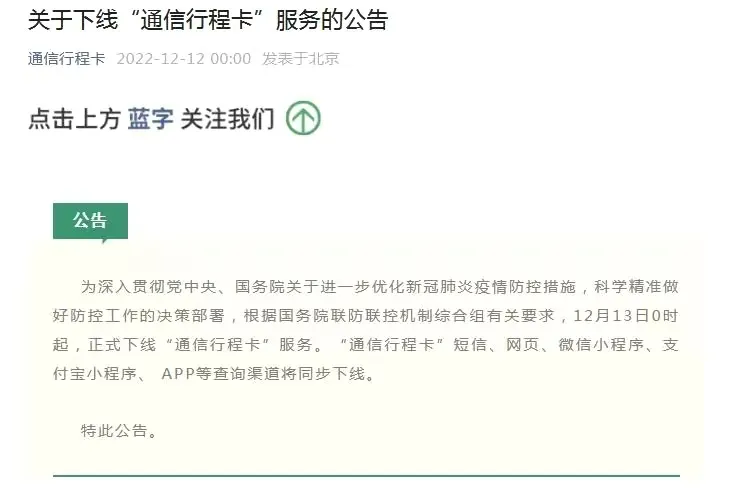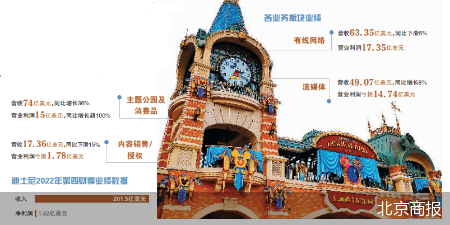快速了解Windows系统的实用小技巧,Windows系统作为全球范围内最广泛使用的操作系统之一,具有强大的功能和丰富的特性,但是很多用户并不了解其中的实用小技巧。本文将带领读者快速了解Windows系统的一些实用小技巧,帮助提高工作效率和操作便利性。
快速了解Windows系统的实用小技巧
1.快速启动应用程序
Windows系统提供了多种快捷键来快速启动应用程序。例如按下Win键 + R组合键可以打开运行对话框,输入程序名称即可快速启动。另外,可以将常用的应用程序固定到任务栏或开始菜单,鼠标右键点击图标即可快速启动。
2.窗口管理技巧
Windows系统可以同时运行多个应用程序,但有时窗口的管理可能会变得混乱。可以使用Win键 + 方向键来实现窗口的快速移动和调整大小。同时,也可以使用Win键 + Tab键来切换不同的应用程序。
3.多任务操作
Windows系统支持多任务操作,可以通过Alt + Tab键来切换不同的任务。另外,还可以使用Win键 + 数字键来快速启动任务栏上固定的应用程序。
4.文件管理技巧
Windows系统提供了强大的文件管理功能,可以通过文件资源管理器进行快速的文件操作。例如,可以使用Ctrl + C和Ctrl + V组合键来复制和粘贴文件,使用Ctrl + X和Ctrl + V组合键来剪切和粘贴文件。
5.快速搜索文件
Windows系统内置了强大的搜索功能,可以通过快速搜索来找到需要的文件。只需按下Win键,然后输入相关的文件名或关键字,系统会快速搜索并显示相关的文件列表。
6.使用虚拟桌面
Windows系统提供了虚拟桌面功能,可以通过Win键 + Ctrl + 左/右方向键来切换不同的虚拟桌面。这样可以将不同的应用程序分组管理,提高工作效率。
7.自定义操作
Windows系统支持用户自定义操作,可以根据个人需求进行设置。例如,可以调整系统的外观和主题,个性化桌面的壁纸和图标。
8.快速访问系统设置
Windows系统提供了快速访问系统设置的方式。只需按下Win键 + I组合键即可打开设置窗口,可以进行系统设置的调整,如网络设置、显示设置、声音设置等。
9.使用快捷命令提示符
Windows系统提供了命令提示符的功能,可以通过运行命令来快速完成一些操作。例如,可以通过运行cmd命令来打开命令提示符窗口,然后输入相应的命令来执行特定的操作。
10.备份和恢复
Windows系统提供了备份和恢复功能,可以通过备份重要文件和设置来保护数据安全。同时,也可以通过系统还原来恢复到之前的系统状态。
快速了解Windows系统的实用小技巧,以上是Windows系统的一些实用小技巧,希望对读者有所帮助!